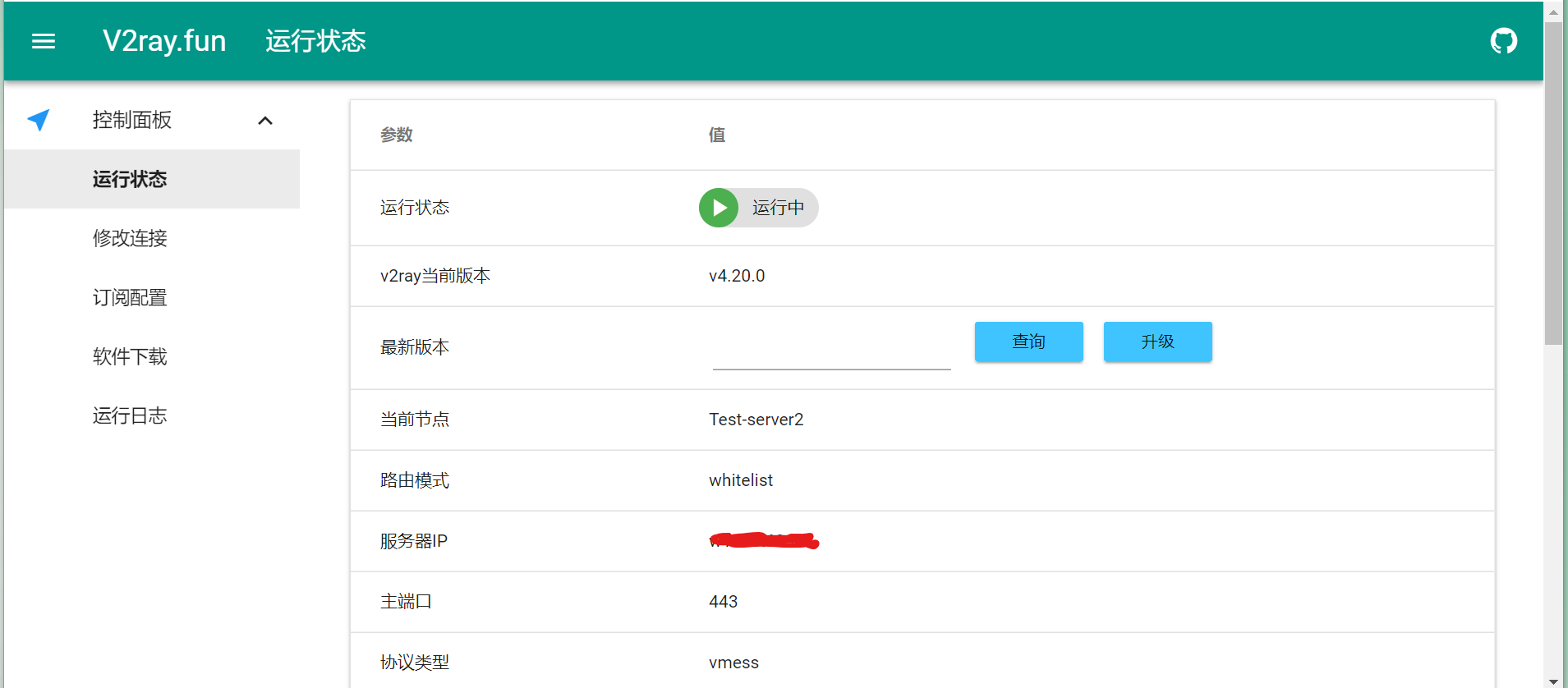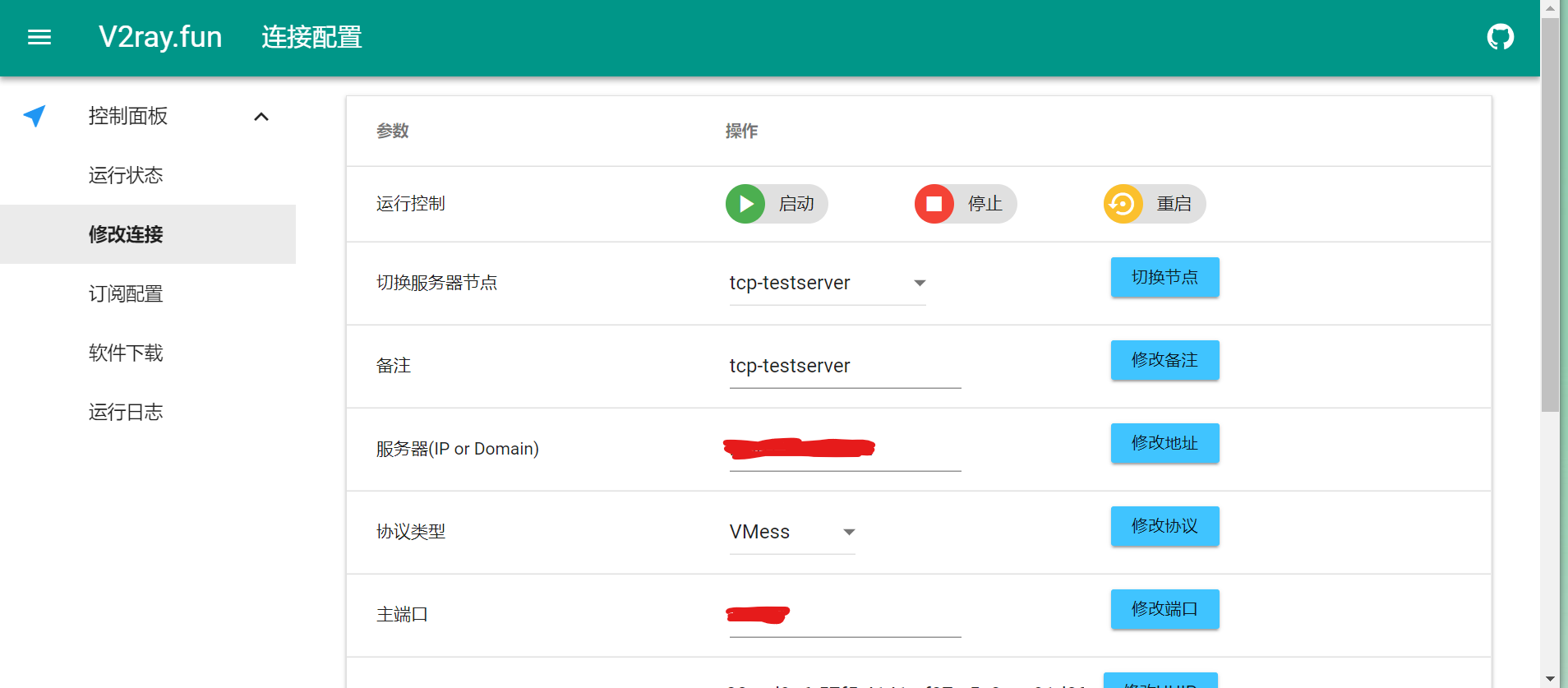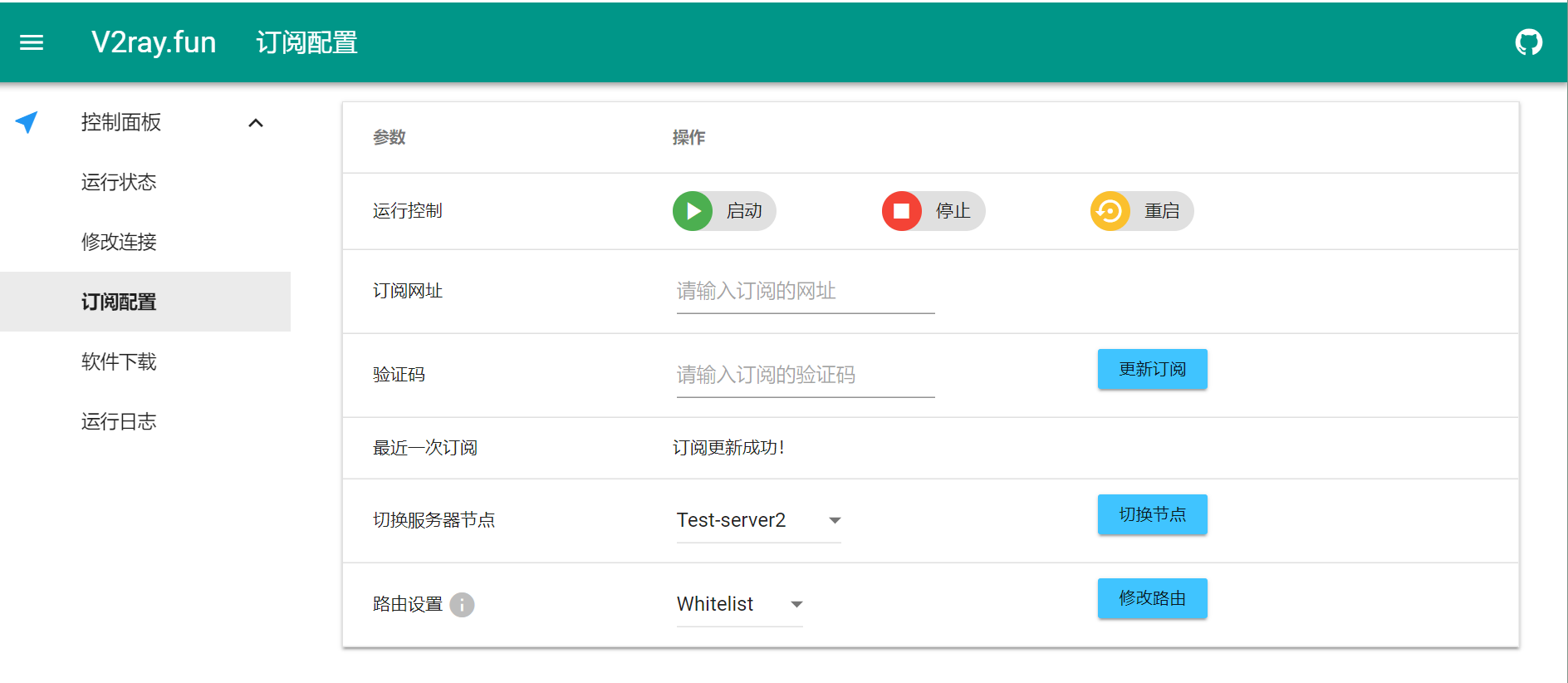使用方法,路由器局域网ip设置为192.168.99.1,关闭路由器LAN口的dhcp功能。将设置好的树莓派用网线连接路由器上去。即可。 推荐使用一个单独的路由器,做为从路由配合树莓派使用。路由器性能不做要求,能正常使用就可。
特别注意:连接到此路由器的设备网络连接属性设置必须为自动获取DNS,网关,和IP地址
使用效果,树莓派与路由器组成透明翻墙网关,只要是连接到这个路由中的设备,自动翻墙,无需再安装设置翻墙软件。本例所配置的json为白名单。 使用v2ray自带的国内IP列表与国内常用网站domain列表。列表中的网站与IP直连。不在列表中的走代理网络。DNS使用v2ray内置查询,国内外网站自动分流。
---------------------安装步骤--------------------------------
https://github.com/MassSmith/smgate/wiki
如果不想按上述教程安装,这里是已经安装好的系统镜像。
https://raw.githubusercontent.com/MassSmith/smgate/master/v2raygate.imz
镜像使用方法:
1。写入到TF卡。
2。TF卡插入树莓派,用网线与路由器连接好。路由器能正常联网。
3。进入路由器,设置LAN口IP地址为:192.168.99.1。关闭LAN口的DHCP功能。
4。启动树莓派,重新启动路由器。其它设备连接路由器。即可。
5。镜像内自带一个v2ray节点,仅供参考与测试用,不做任何保证。随时可能关闭或被封掉。正常使用,请更换为自己的v2ray节点。
镜像说明:
以debian 9制作,集成了V2ray.Fun(项目地址:https://github.com/FunctionClub/V2ray.Fun )可用web网页进行修改v2ray节点。原项目是用于远程服务端,于是做了修改,专用于树莓派网关。感谢V2ray.Fun的作者。
镜像运行WEB界面:
-------------------------------添加订阅的格式文件示例--------------------------------
以下linux系统中操作命令,windows可使用Zip软件,注意:文件名不能变,网址和验证码可以变为自己的:
zip -P 999999999 subscribe.list.zip subscribe.list
https://github.com/MassSmith/smgate/raw/master/subscribe.list.zip
验证码:999999999